Installasjon (.msi)
Når du har startet installasjonsprogrammet leder installasjonsveiviseren deg gjennom installasjonsprosessen.
I bedriftsmiljøer er .msi-installereren den foretrukne installasjonspakken. Dette skyldes hovedsakelig frakoblet og ekstern distribusjon som tar i bruk diverse verktøy, som ESET PROTECT. |
Forsikre deg om at ingen andre virusprogrammer er installert på datamaskinen. Hvis to eller flere virusbeskyttelsesløsninger installeres på samme datamaskin, kan de komme i konflikt med hverandre. Vi anbefaler at du avinstallerer andre virusprogrammer på systemet. Du finner en liste over avinstalleringsverktøy for vanlige antivirusprogrammer i vår kunnskapsbaseartikkel (tilgjengelig på engelsk og flere andre språk). |
ESET Endpoint Antivirus-installasjonsprogrammet som ble opprettet i ESET PROTECT 8.1 og nyere, støtter Windows 10 Enterprise for virtuelle skrivebord og flerøktsmodus i Windows 10. |
- Velg ønsket språk og klikk på Neste.
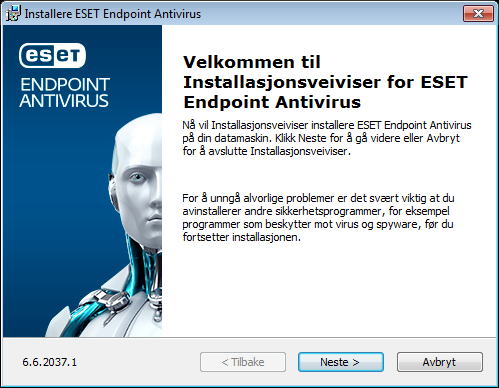
- Les Lisensavtale for sluttbruker og klikk på Jeg godtar for å bekrefte at du godtar lisensavtalen for sluttbruker. Klikk på Neste etter at du har akseptert vilkårene for å fortsette installasjonen.
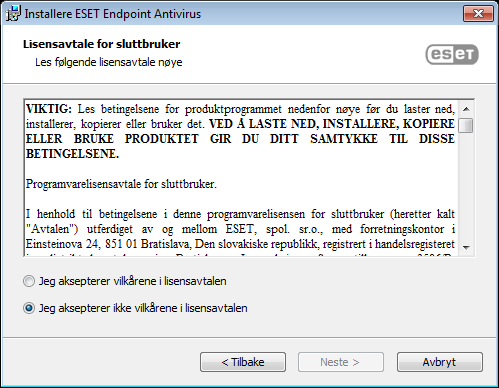
- Velg preferanse for tilbakemeldingssystemet ESET LiveGrid®. ESET LiveGrid® bidrar til at ESET øyeblikkelig og kontinuerlig informeres om nye infeksjoner, noe som gjør at vi kan beskytte kundene våre bedre. Systemet lar deg sende inn nye trusler til ESET-viruslaben, hvor de analyseres og legges til i deteksjonsmotoren. Klikk på Avanserte innstillinger hvis du ønsker å fortsette med Avansert installasjon (.msi).
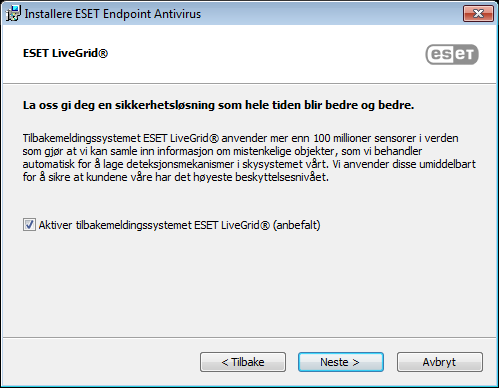
- Det siste trinnet er å bekrefte installasjonen ved å klikke på Installer. Etter at installasjonen er fullført bes du om å aktivere ESET Endpoint Antivirus.
